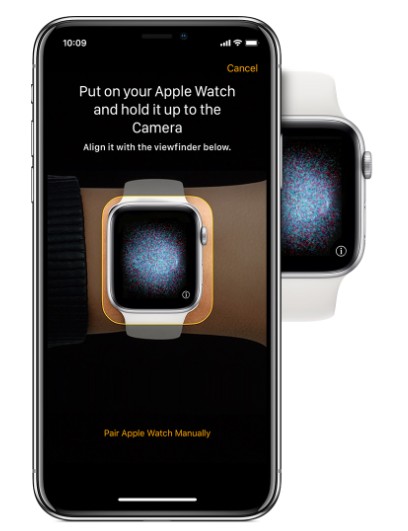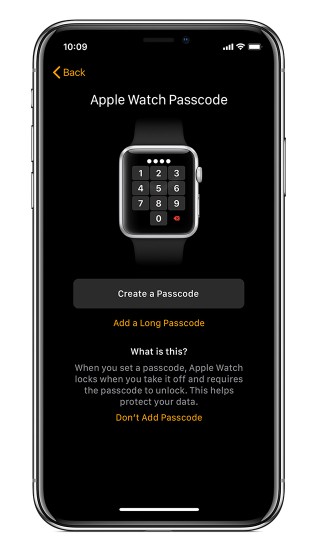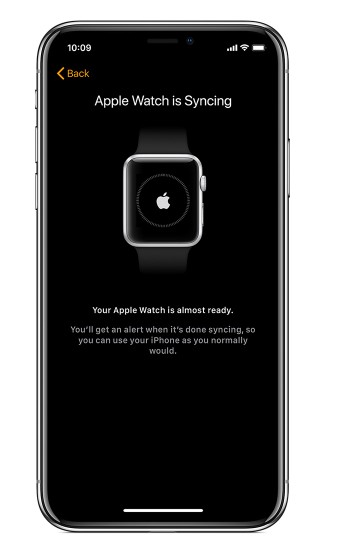Más y más personas quieren tener un Apple Watch. Cuando tienes un nuevo Apple Watch, lo primero que debes hacer es configurar y conectar el Apple Watch con tu iPhone, ¿cómo puedes lograr la configuración y el emparejamiento con facilidad? Por favor continúa leyendo lo siguiente para obtener los métodos.
Parte 1. Preliminares de configuración y emparejamiento
¿Qué debes hacer antes de configurar y sincronizar su Apple Watch con su iPhone?
1. En tu iPhone, ir a Ajustes > Bluetooth y asegúrate de que Bluetooth esté habilitado.
2. Asegúrate de que tu iPhone esté conectado a una red Wi-Fi o a una red celular.
3. Enciende tu Apple Watch presionando el botón lateral (ubicado junto a la corona digital), presionado hasta que aparezca el logotipo de Apple, luego elije un idioma.
4. Asegúrate de que ambos dispositivos estén cargados y colóquelos cerca uno del otro durante el emparejamiento.
Estos iPhones son compatibles con Watch Watch: iPhone 5/ 5s/ 5c; iPhone SE; iPhone 6/ 6s (Plus); iPhone 7/ 7 Plus , iPhone X/ 8, iPhone XR/ XS/ XS (Plus).
Apple Watch Series 4/3 (GPS + Celular) requiere un iPhone 6s (o modelo posterior) con iOS 11 (o posterior).
Parte 2. Cómo configurar y emparejar el Apple Watch con un iPhone
Paso 1Enciende tu Apple Watch
Para encender tu Apple Watch, mantén presionado el botón lateral hasta que aparezca el logotipo de Apple. Quizas se necesita a esperar unos minutos.

Enciende tu Apple Watch
Paso 2Inicia la aplicación Apple Watch en tu iPhone
Inicia la aplicación Apple Watch en el iPhone> Toca Iniciar el emparejamiento en el iPhone, aparecerá un visor amarillo en tu iPhone> Coloca tu Apple Watch debajo de la cámara, hasta que un mensaje te indique que tu Aparece Apple Watch está emparejado.
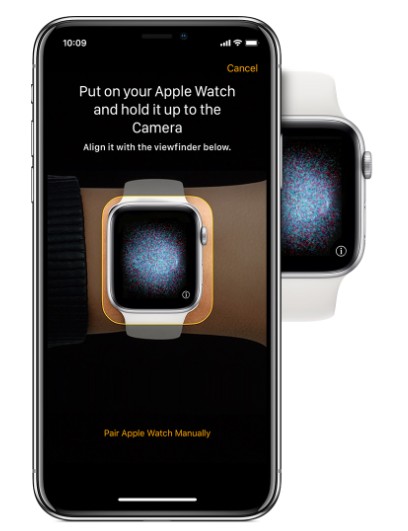
Inicia la aplicación Apple Watch en tu iPhone
Si no puede vincular automáticamente el Apple Watch con tu iPhone, puedes elegir vincularlo manualmente: toca el icono “i” en el Apple Watch> Ver el nombre de tu reloj> Toca el nombre del dispositivo que aparece en la pantalla del Apple Watch.
Paso 3 Elige la muñeca utilizada
Toca Establecer como nuevo en tu iPhone. Si has hecho esto antes, puedes tocar Restaurar desde copia de seguridad para continuar. Elije una muñeca tocando Izquierda o Derecha en tu iPhone. Lee los términos y condiciones y toca Aceptar para continuar.
Paso 4Te identificas con una contraseña asociada con ID de Apple
Después de iniciar sesión con tu ID de Apple, se te solicitará que acepte Siri, que envíe datos de diagnóstico y servicios de ubicación. Solo debes presionar OK porque son necesarios.
Paso 5Establecer un código para el Apple Watch
En tu iPhone, puedes configurar un código para el Apple Watch. Elije lo que deseas de las tres opciones: Crear código, Agregar código largo y No agregar código. Si toca Crear código o Agregar código largo, se te solicitará que cree un código personal a través del Apple Watch.
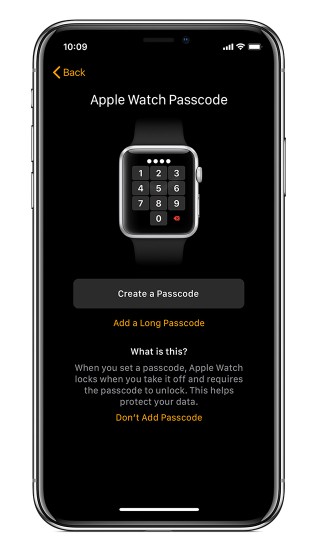
Establecer un código para el Apple Watch
Paso 6 Configura la actividad y la aplicación SOS
Puedes configurar la aplicación Actividad ingresando información sobre tu mismo y estableciendo tus objetivos. También puedes configurar SOS para llamar a los servicios de rescate locales presionando el botón lateral.
Paso 7 Sincroniza tus aplicaciones disponibles
Puedes elegir sincronizar las aplicaciones de tu iPhone que sean compatibles con el Apple Watch. Si tocaste Elegir más tarde, puedes instalarlas que te interese más tarde.
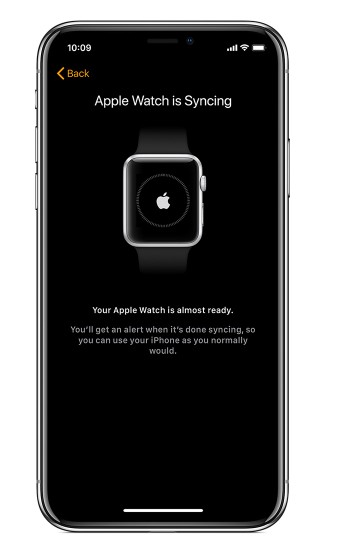
Sincroniza tus aplicaciones disponibles
Paso 8 Sé paciente con la sincronización
Una vez que se completa la sincronización larga, puedes utilizar la información básica directamente.
Coloca los dispositivos cerca uno del otro hasta que se escuche un sonido, y tu Apple Watch produzca una ligera vibración.
Haz una copia de seguridad que se guarda automáticamente en el iPhone, incluidas las configuraciones y marcaciones personalizadas (por seguridad, Apple Pay no está incluido), por lo que puedes restaurarlo con facilidad.
Conclusión
¿Puedes configurar y emparejar tu Apple Watch con tu iPhone? Si te parece útil este artículo, comparte esta guía con tus amigos en Google+, Facebook, Twitter, etc. Si todavía tienes preguntas o problemas, deja un comentario en la sección a continuación.

iMobie


Miembro del @iMobie_Inc, usuario de Apple y de Android. Me interesa muchísimo para tecnicos y para ayudarles a solucionar problemas de móviles.
 AnyUnlock
AnyUnlockDroidKit
 PhoneRescue para iOS
PhoneRescue para iOSPhoneRescue para Android